L'indirizzo di configurazione del router di solito corrisponde all' IP del gateway, per rilevarlo potete utilizzare la nostra utility Analisi rete locale , oppure seguire la guida sull' IP statico.
Aprite il browser (Internet Explorer,Mozilla Firefox,Chrome), inserite nella barra degli indirizzo l'IP del gateway.
Accedete all'interfaccia del router inserendo le vostre credenziali, per maggiori informazioni leggete il manuale o la targhetta posta sotto al router.
Per fare in modo che venga sempre assegnato lo stesso IP/IPV4 al vostro PC,
nella sezione Local Address -> Lease Reservation cliccate su Add,
in Select selezionate il primo numero disponibile (nel nostro esempio 1),
in Host Name il nome del vostro PC,
in MAC Address scrivete l' indirizzo fisico della scheda di rete,
in IP Address scrivete il numero IP/IPV4 che volete venga sempre assegnato al PC,
cliccate il pulsante Apply per salvare la modifica:
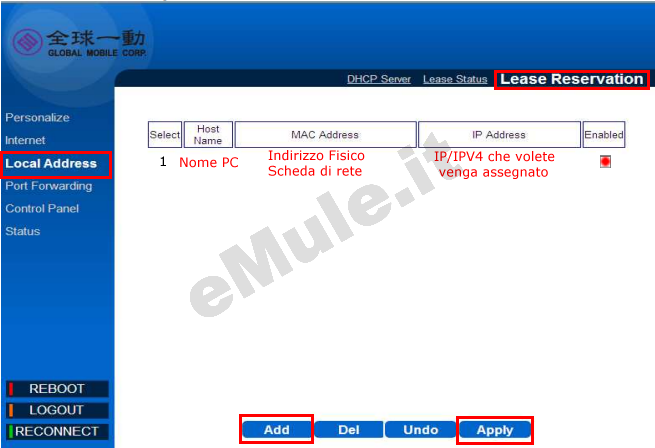
L' IP prenotato diventa l' IP che dovete associare alle due porte TCP/UDP utilizzate da eMule.
Selezionate Port Forwarding -> Forwarding e cliccate Add:
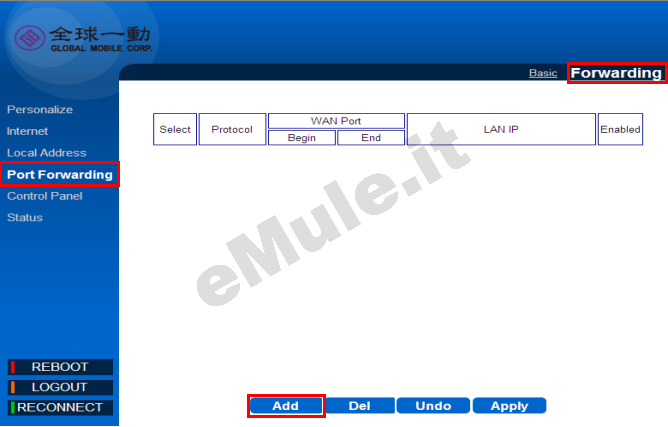
Inserite ora i dati relativi alla porta TCP di eMule -> Opzioni -> Connessione:
in Select selezionate il primo numero disponibile (nel nostro esempio 1),
in Protocol selezionate TCP dal menù a tendina ,
in WAN Port su Begin/End scrivete la porta TCP del vostro eMule,
in LAN IP scrivete IP/IPV4 del vostro PC, statico o prenotato dal DHCP,
spuntate la voce Enable,
per salvare cliccate su Apply:
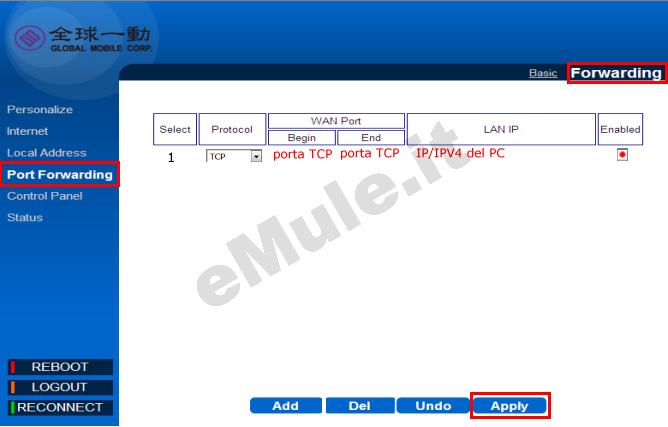
Create ora la seconda regola per la porta UDP di eMule -> Opzioni -> Connessione , cliccando di nuovo su Add:
in Select selezionate il primo numero disponibile (nel nostro esempio 2),
in Protocol selezionate UDP dal menù a tendina ,
in WAN Port su Begin/End scrivete la porta UDP del vostro emule,
in LAN IP scrivete IP/IPV4 del vostro PC, statico o prenotato dal DHCP,
spuntate la voce Enable,
per salvare cliccate su Apply:
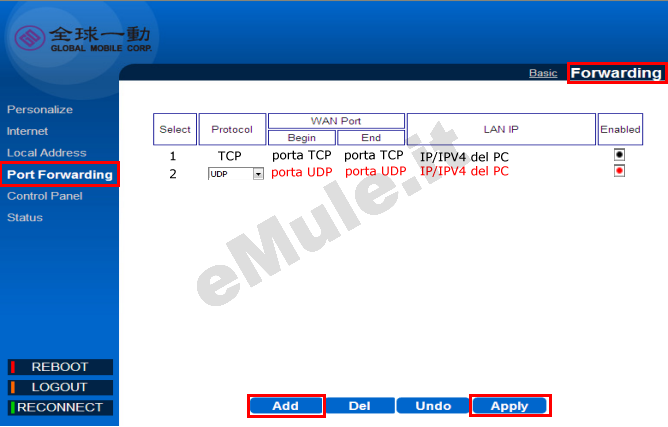
Il vostro router è configurato, effettuate il Logout.
Nel menù selezionate Internet -> Firewall, controllate che NON sia spuntata la voce Enable Firewall e cliccate Apply:
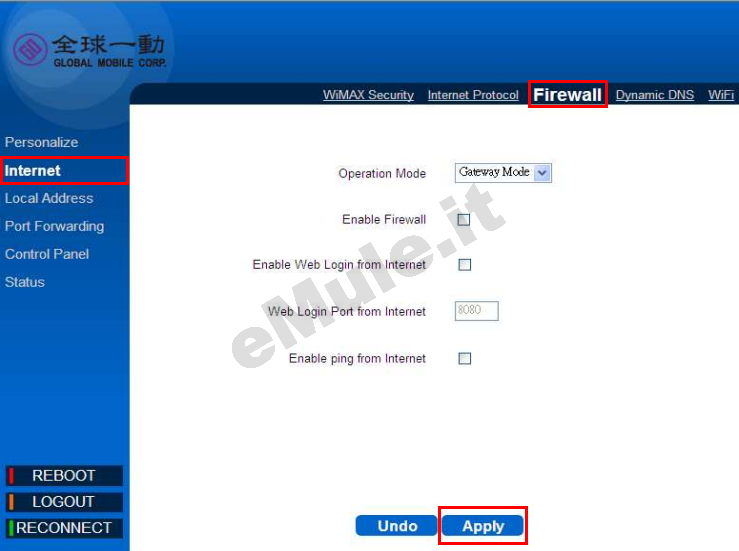
Per tentare l' apertura automatica delle porte sfruttando il protocollo UPnP:
cliccate Basic -> Portforwarding,
spuntate la voce Enable UPnP IGD,
per salvare la modifica cliccate Apply:
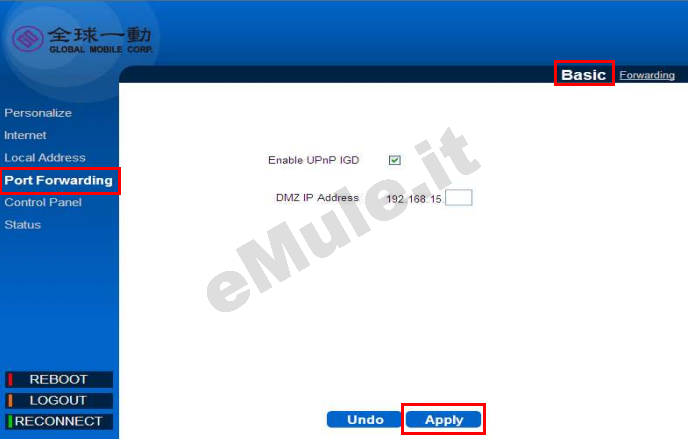
Proseguite ora con la guida per l' UPnP.
Nel caso l'UPnP non apra automaticamente le porte, settate l'UPnP alla condizione originale.

